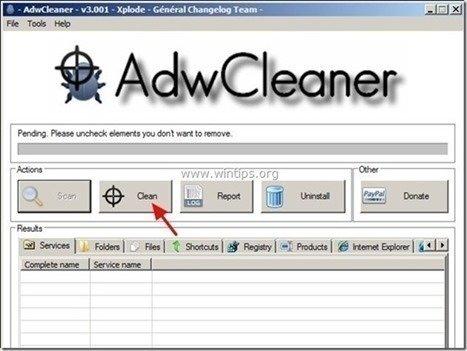Sisukord
Kiire algus ( Uus vahekaart ) on reklaamvara tarkvara ja kui see on teie arvutisse installeeritud, muudab see teie arvuti seadeid, et teenida raha, kuvades hüpikreklaame või suunates teie otsinguid tundmatute kirjastajate reklaamidele. Kui arvuti on nakatunud " Kiire algus " reklaamvara, siis kuvatakse ohvri arvutiekraanil rohkem hüpikreklaame ja arvuti kiirus aeglustub taustal töötava pahatahtliku programmi tõttu.
Kiire algus võib paigaldada veebibrauserisse täiendavaid lisaplokke (tööriistaribasid, laiendusi või lisaseadmeid), et esitada arvutikasutajale soovimatuid reklaame. Sellised reklaamprogrammid võivad sisaldada oma koodis pahavara (pahatahtlikku tarkvara), et ohustada arvuti turvalisust ja muuta see haavatavaks häkkerite või pahatahtlike Interneti-rünnakute suhtes.
Tehniliselt on " Kiire algus " ei ole viirus ja on liigitatud pahavara programmi ("Potentsiaalselt soovimatu programm (PUP)"), mis võib sisaldada ja paigaldada arvutisse pahatahtlikke programme, nagu reklaamprogrammid, tööriistaribad või viirused. Kui arvuti on nakatunud " Kiire algus " reklaamvara, siis kuvatakse ohvri arvuti ekraanil või internetibrauseris rohkem hüpikreklaame, bännerid ja sponsoreeritud linke ning mõnel juhul võib arvuti kiirus aeglustuda taustal töötavate pahatahtlike programmide tõttu.
Kiire algus reklaamvara programm on tõenäoliselt paigaldatud kasutaja teadmata, sest see on tavaliselt komplekteeritud teiste tasuta tarkvarade sisse, mis on alla laaditud -ja paigaldatud- tuntud veebisaitidelt nagu " download.com (CNET)" , "Softonic.com" , jne. Sel põhjusel peate alati pöörama tähelepanu mis tahes programmi paigaldamise valikutele, mida te arvutisse paigaldate, sest enamik tarkvara paigaldajaid sisaldab lisatarkvara, mida te kunagi ei tahtnud paigaldada. Lihtsate sõnadega, ÄRGE INSTALLEERIGE MITTE KORRALIKKU SOFTWARE, mis on kaasas selle programmi paigaldajaga, mida te soovite paigaldada. Täpsemalt, kui te paigaldate programmiprogramm teie arvutis:
- ÄRGE vajutage " Järgmine " nuppu liiga kiiresti paigaldusekraanidel. LOE JA TUNNISTAGE TÄHELEPANU Tingimused ja kokkulepped. VÄLJASTAGE ALATI: " Kohandatud " paigaldamine. LÜHENDAGE mis tahes pakutava lisatarkvara paigaldamine, mida te ei soovi paigaldada. LÜHENDAGE kõik valikud, mis ütlevad, et teie kodulehe ja otsingu seaded muutuvad.
Kui soovite hõlpsasti eemaldada "Kiirstart - uus vahekaart" reklaamprogrammi arvutist, järgige alljärgnevaid samme:

Kuidas eemaldada/eemaldada Quick Start arvutist
Samm 1. Eemaldage soovimatud programmid oma juhtpaneelist.
1. Selleks minge aadressile:
- Windows 8/7/Vista: Start > Juhtpaneel . Windows XP: Start > Seaded > Juhtpaneel
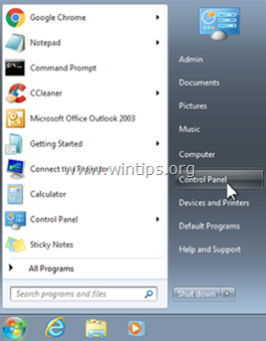
2. Topeltklõpsake, et avada
- Programmide lisamine või eemaldamine kui teil on Windows XP Programmid ja funktsioonid kui teil on Windows 8, 7 või Vista.
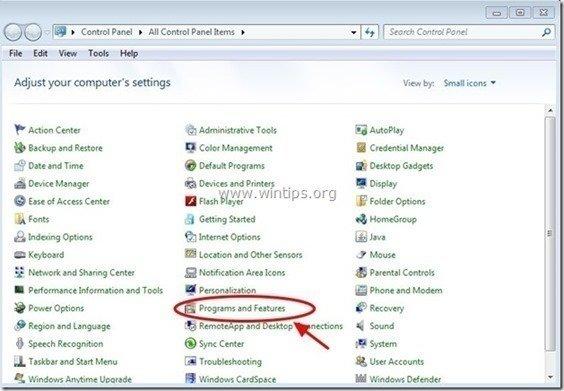
3. Kui ekraanil kuvatakse programmide loend, sorteerige kuvatavad programmid paigaldamise kuupäeva järgi (Installed on) ning leidke ja Eemaldamine (eemaldamine) kõik tundmatud rakendused, mis on hiljuti teie süsteemi paigaldatud. Eemaldage ka kõik allpool loetletud reklaamvara rakendused:
- DMUinstaller Fortunitas MyPC varundamine NewPlayer (TUGUU SL) QuickStart SupTab Webssearches Uninstaller WPM17.8.0.3442 (Autor: Cherished Technology LIMITED) *
- * Eemaldage ka kõik muud tundmatud või soovimatud rakendused.
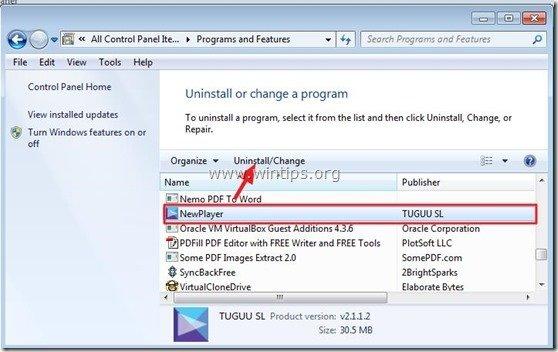
Samm 2: Eemaldage Kiire algus Adware koos AdwCleaneriga.
1. Laadige alla ja salvestage utiliit "AdwCleaner" oma töölauale.
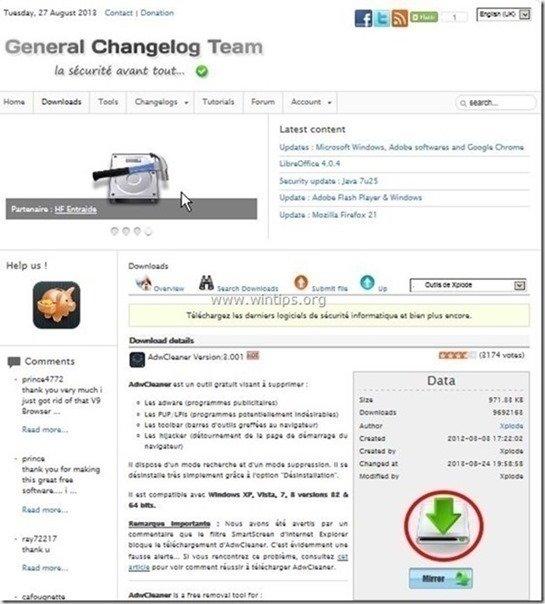
2. Sulgege kõik avatud programmid ja Topeltklõps avada "AdwCleaner" töölaualt.
3. Press " Skaneeri ”.
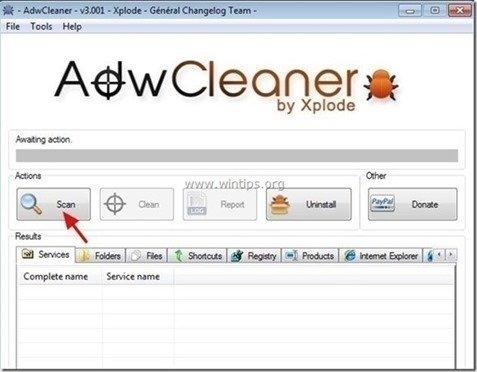
4. Kui skannimine on lõpetatud, vajutage "Puhas ", et eemaldada kõik soovimatud pahatahtlikud kirjed.
4. Press " OK " aadressil " AdwCleaner - teave" ja vajutage " OK " uuesti arvuti taaskäivitamiseks .
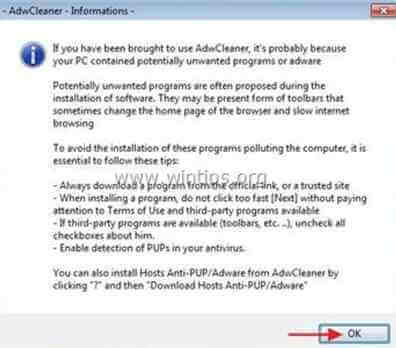
5. Kui arvuti taaskäivitub, sulge " AdwCleaner" teabe (readme) aknas ja jätkake järgmise sammuga.
3. samm. Eemaldage JRT-ga "Quick Start".
1. Laadige alla ja käivitage JRT - Junkware Removal Tool.

2. Vajutage mis tahes klahvi, et alustada arvuti skaneerimist " JRT - Junkware eemaldamise tööriist ”.
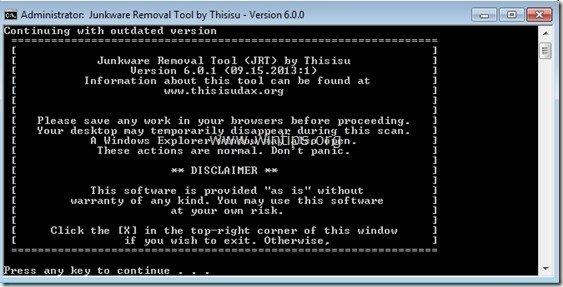
3. Olge kannatlik, kuni JRT skannib ja puhastab teie süsteemi.
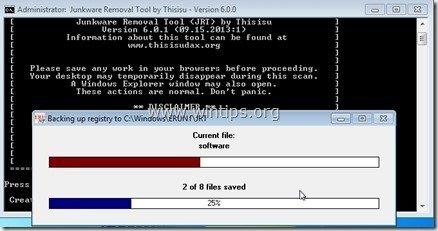
4. Sulgege JRT logifail ja seejärel taaskäivitamine teie arvuti.
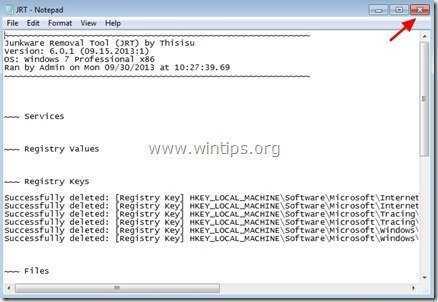
Samm 4. Eemaldage "Quick Start" oma internetibrauserist.
Tavaliselt peaks teie internetibrauser pärast ülaltoodud sammude järgimist olema puhas " Kiire algus " reklaamvara. Et veenduda, et " Kiire algus " lisa ei ole enam teie brauseris olemas, järgige alljärgnevaid juhiseid:
Internet Explorer, Google Chrome, Mozilla Firefox
Internet Explorer
Kuidas puhastada " Kiire algus " reklaamvara laiendus Internet Explorerist.
1. Avage Internet Explorer ja seejärel avage " Interneti-valikud ". Selleks valige IE failimenüüst " Tööriistad ”  * > " Lisade haldamine ”
* > " Lisade haldamine ”
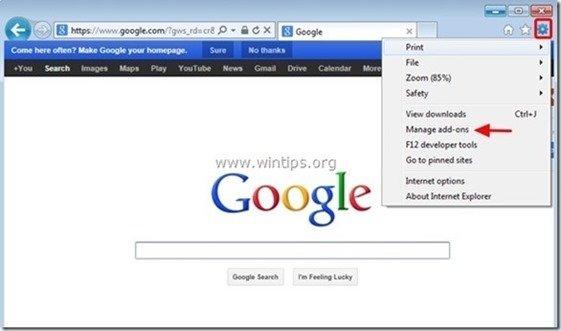
2. Vali " Tööriistaribad ja laiendused " vasakul paanil ja seejärel " Lülita välja " kõik soovimatud tööriistaribad või laiendused.
- Laiendused, mida sel juhul keelata/eemaldada:
- IETabPage klass Fortunitas
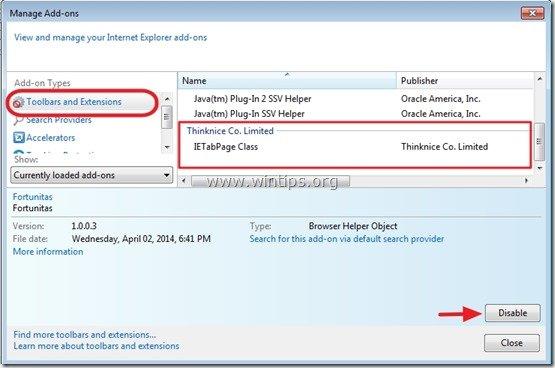
3. Käivitage Internet Explorer uuesti.
Google Chrome
Kuidas kustutada " Kiire algus " laiendus Chrome'ist.
1. Avage Google Chrome ja minge Chrome'i menüüsse  ja valige " Seaded ".
ja valige " Seaded ".
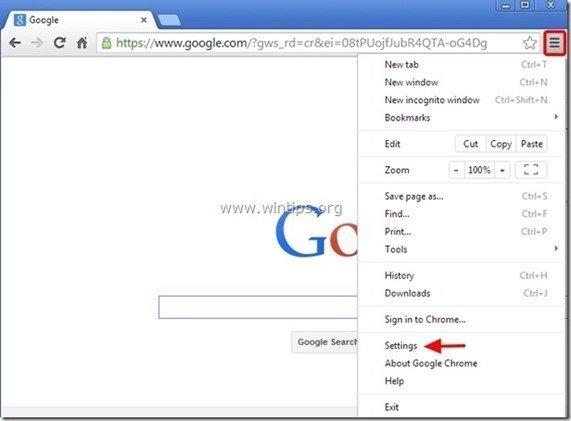
2. Vali " Laiendused" vasakult paanilt.
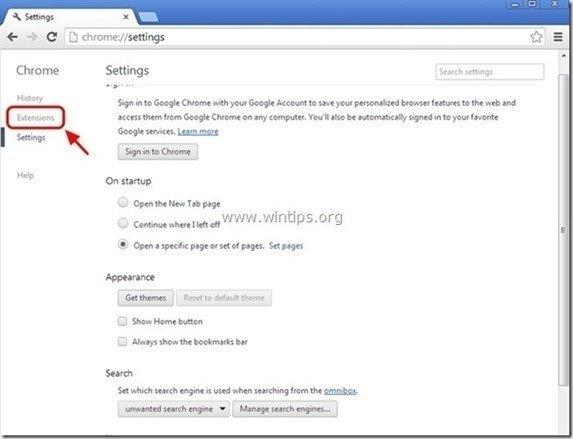
3. Eemaldage soovimatu " Kiire algus " laiendus, vajutades " prügikasti " ikoon selles reas.
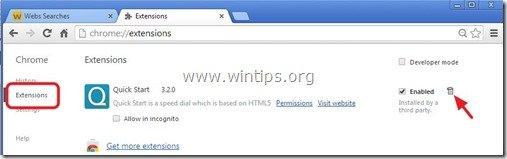
4. Käivitage Google Chrome uuesti.
Mozilla Firefox
Kuidas eemaldada " Kiire algus " Firefoxi reklaamid.
1. Klõpsake " Firefox" menüü nuppu Firefoxi akna vasakul üleval ja mine aadressile “ Lisandid ”.
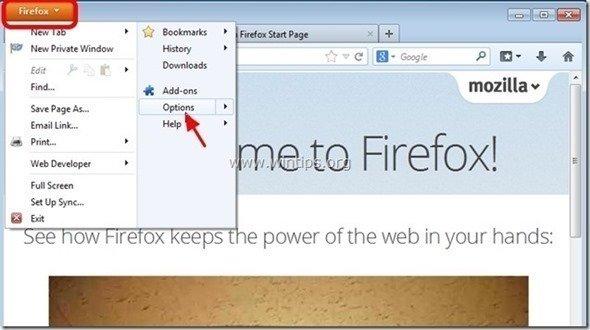
2. In " Laiendused " valikud, klõpsake " Eemaldage " nuppu, et eemaldada " Kiire algus " & " Fortunitas " laiendused*.
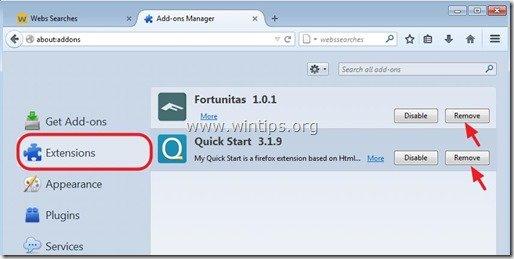
3. Sulgege kõik Firefoxi aknad ja taaskäivitage Firefox.
4. Kirjutage Firefoxi URL-kasti järgmine käsk: about:config & press Sisesta .
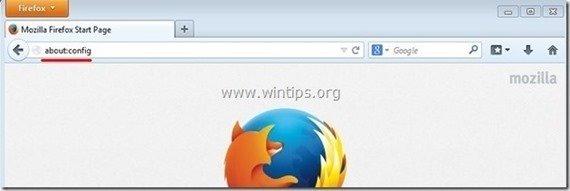
7. Klõpsake aadressil " Ma olen ettevaatlik, ma luban " nuppu.
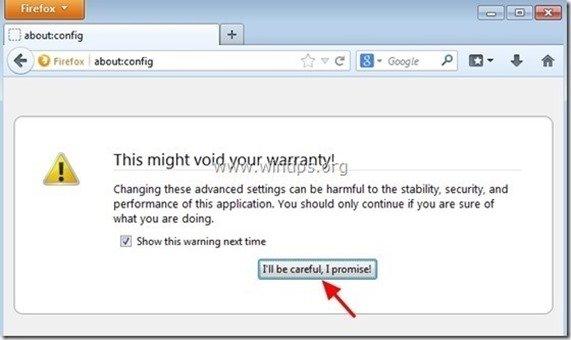
8a. Otsingukasti sisestage: " quick_start " & vajutage Sisestage.
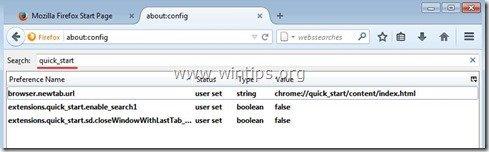
8b. Nüüd paremklikk iga " quick_start ” väärtus leitud & vali " Reset ”.
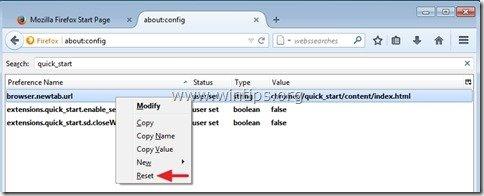
9a. Korrake sama protseduuri, kuid seekord kirjutage " fortunitas " otsingukasti & vajutage " Sisesta ”.
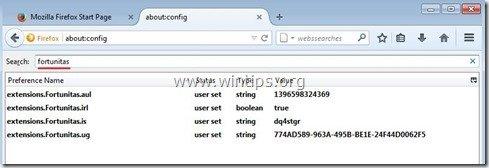
9b. Reset kõik " fortunitas " väärtused, kui need on loetletud.
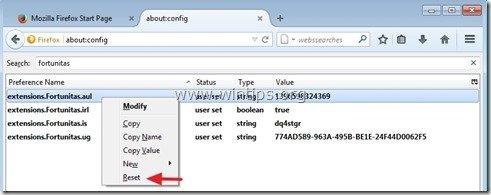
10. Sulge kõik Firefox aknad ja taaskäivitage Firefox.
Samm 5. Eemaldage Quick Start Malwarebytes Anti-Malware Free abil.
Lae alla ja paigaldada üks tänapäeval kõige usaldusväärsemaid TASUTA pahavara vastaseid programme, et puhastada oma arvutit allesjäänud pahatahtlikest ohtudest. Kui soovite olla pidevalt kaitstud nii olemasolevate kui ka tulevaste pahavaraohtude eest, soovitame paigaldada Malwarebytes Anti-Malware Premium:
MalwarebytesTM kaitse
Eemaldab nuhkvara, reklaami- ja pahavara.
Alusta tasuta allalaadimist kohe!
Kiire allalaadimine ja paigaldusjuhised:
- Pärast seda, kui olete klõpsanud ülaltoodud lingile, vajutage " Alusta minu tasuta 14-testimist ", et alustada allalaadimist.
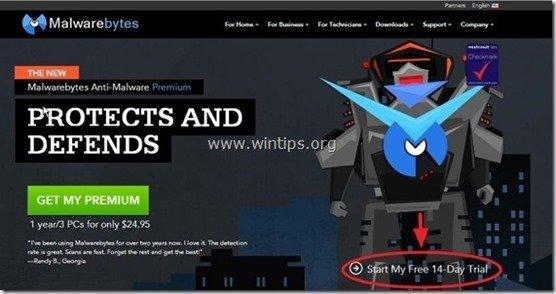
- Paigaldada TASUTA versioon selle hämmastava toote kohta, eemaldage märkeruut " Malwarebytes Anti-Malware Premiumi tasuta prooviversiooni lubamine " valik viimasel paigaldusekraanil.
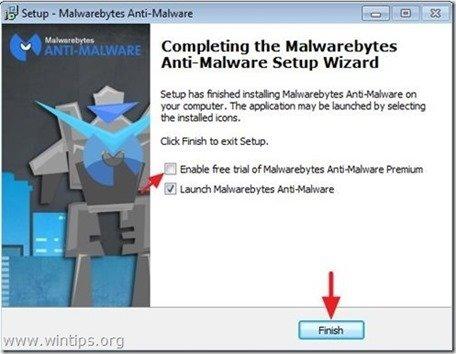
Skaneeri ja puhasta oma arvuti Malwarebytes Anti-Malware'iga.
1. Jooksu " Malwarebytes Anti-Malware" ja laske programmil vajaduse korral uuendada oma uusimat versiooni ja pahatahtlikku andmebaasi.
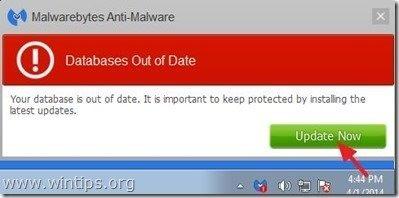
2. Kui uuendamisprotsess on lõpule viidud, vajutage nuppu " Skaneeri nüüd " nuppu, et alustada oma süsteemi skaneerimist pahavara ja soovimatute programmide leidmiseks.
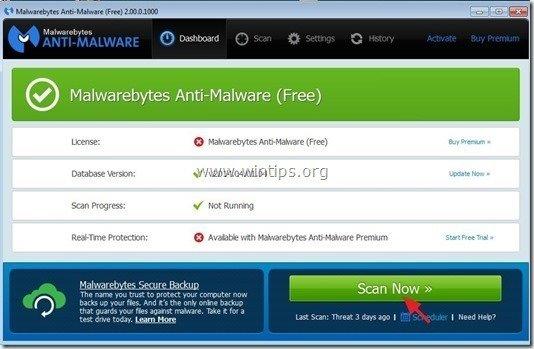
3. Nüüd oodake, kuni Malwarebytes Anti-Malware lõpetab teie arvuti skaneerimise pahavara leidmiseks.
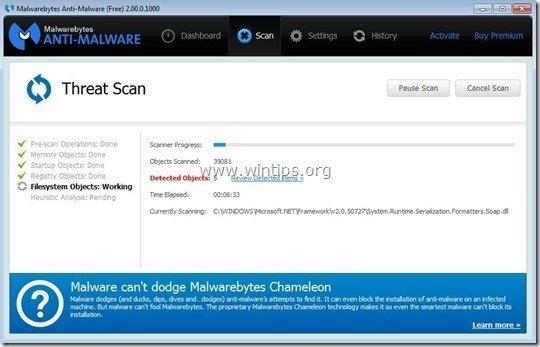
4. Kui skaneerimine on lõppenud, vajutage kõigepealt klahvi " Karantiin Kõik " nuppu, et eemaldada kõik ohud ja seejärel klõpsake " Rakendage tegevusi ”.
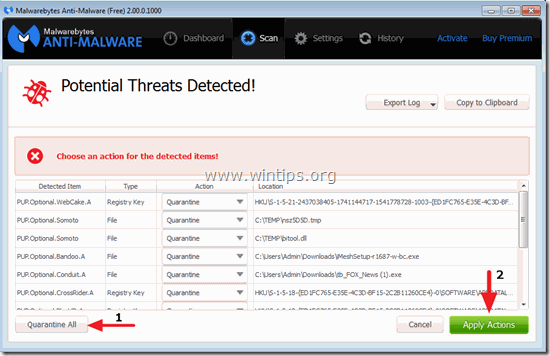
5. Oodake, kuni Malwarebytes Anti-Malware eemaldab kõik nakkused teie süsteemist ja seejärel taaskäivitage arvuti (kui programm seda nõuab), et eemaldada täielikult kõik aktiivsed ohud.
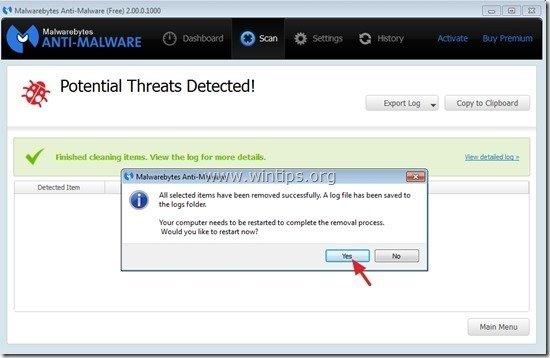
6. Pärast süsteemi taaskäivitamist, käivitage Malwarebytes' Anti-Malware uuesti kontrollida, et teie süsteemi ei jääks muid ohte.
Nõuanded: Tagamaks, et teie arvuti on puhas ja turvaline, viige läbi Malwarebytes' Anti-Malware'i täielik skaneerimine Windowsis " Turvaline režiim ". Üksikasjalikud juhised selle kohta, kuidas seda teha, leiate siit.
Samm 6. Puhastage soovimatud failid ja kirjed.
Kasutage " CCleaner " programmi ja jätkake puhas teie süsteemi ajutisest Interneti-failid ja kehtetud registrikanded.*
* Kui te ei tea, kuidas paigaldada ja kasutada "CCleaner", lugege neid juhiseid .

Andy Davis
Süsteemiadministraatori ajaveeb Windowsi kohta